Blender去除阴影的操作教程
时间:2022-10-26 16:42
最近有很多朋友向我咨询关于Blender如何去除阴影的问题,今天就为大家介绍Blender去除阴影的操作教程,希望能够帮助到大家。
Blender去除阴影的操作教程

我们先打开一个blender场景,里面创建一个立方体。
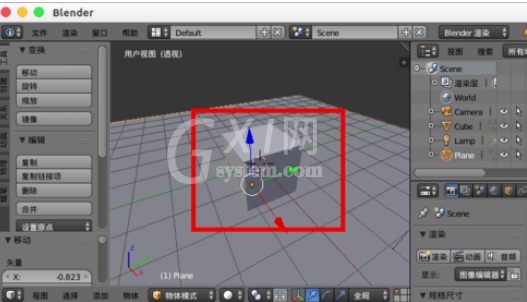
然后切换到渲染预览我们发现这个立方体是有阴影的。
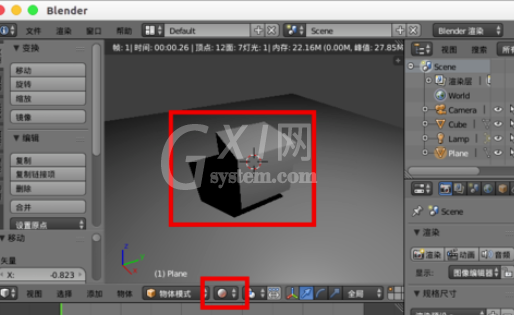
这时要去除阴影我们可以选择场景中的灯光,在右边的属性导航中找到灯光“数据”。

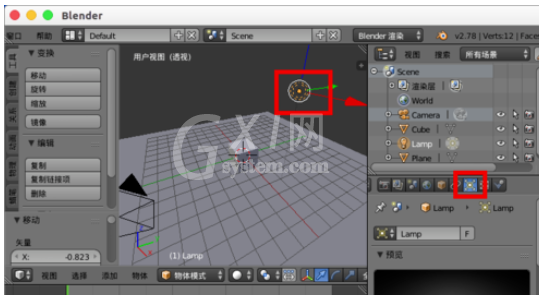
接着我们在里面把“阴影”设置为“无阴影”。
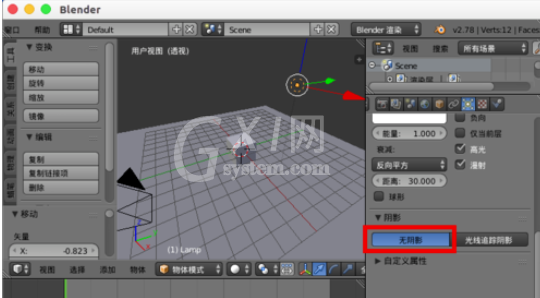
再次渲染我们发现立方体底部的阴影就没有了。

如果是cycle渲染,可以在里面取消勾选“投射阴影”。
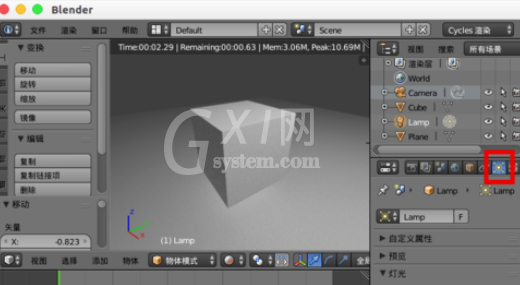
看完了上文为你们讲述的Blender去除阴影的具体操作方法,你们是不是都明白了呀!



























